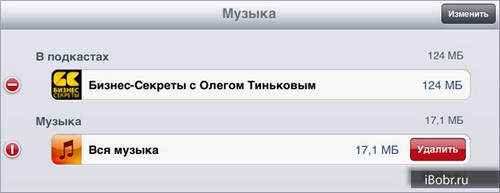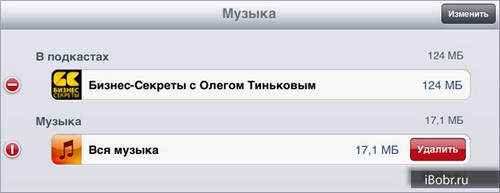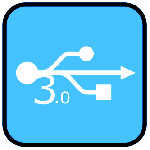Содержание


Купив или получив подарок iPhone или iPad, и порадовавшись обновке, многие начинают сталкиваться с определенными проблемами в его использовании. В первую очередь это касается удаления музыки и фотографий с устройства. Мы привыкли, что это можно легко сделать в самом телефоне, но с айфоном дело обстоит гораздо серьезнее.
Для того, чтобы удалить или закачать песни на айфон 4, 5 или 5s вам потребуется специальная программа iTunes. Сегодня мы расскажем, как правильно пользоваться этой программой и удалять надоевшие музыкальные дорожки.
Как удалить музыку с айфона – инструкция
- Подключаем телефон к компьютеру и запускаем программу iTunes.
- Жмем на кнопку iPhone и перемещаемся в раздел музыки, в котором содержатся все аудиозаписи. Ставим галочку напротив пункта «Синхронизировать». Проверяем остальные вкладки и снимаем галочки, которые стоят напротив тех файлов или программ, которые вы хотите оставить на устройстве.
- Заходим во вкладку «Обзор» и ставим галочку напротив пункта «Обработка музыки и файлов вручную».
- Жмем кнопку «Синхронизировать». После этого, вся музыка, которая была загружена на iTunes переместится на ваш айфон и заменит ту, которая была закачана туда ранее. Если вы хотите оставить раздел музыкальных файлов пустым, то просто не загружайте песни в плейлист iTunes.
- Соответственно, чтобы удалить всего одну песню, нужно убрать ее из медиатеки iTunes и после этого синхронизировать телефон с компьютером.
Удаление музыки с напрямую с айфона
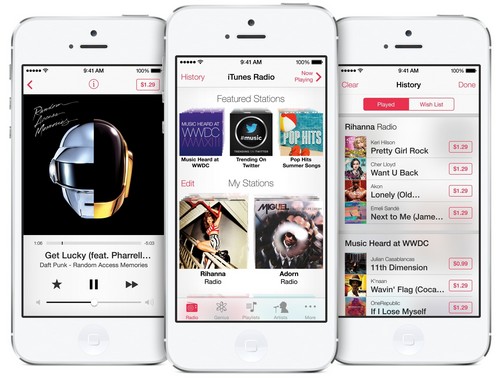
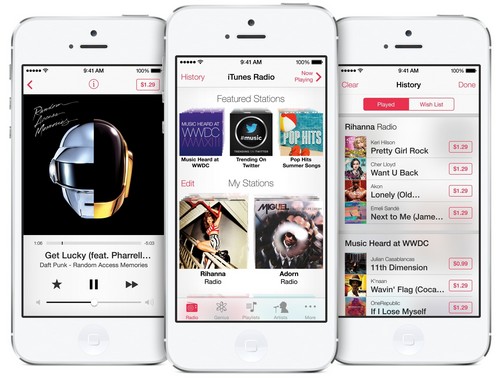
Можно почистить список аудиозаписей напрямую с устройства, но это занимает намного больше времени, чем использование компьютера и iTunes. Но, если рядом нет компьютера и кабеля для подключения, освободить немного места можно и вручную.
Этот вариант удаления музыки подходит только для айфонов с прошивкой 5.0 и выше.
- Заходите в приложение с музыкой и внизу видим символ, нажав на который можно просматривать все аудиозаписи, которые есть в памяти устройства.
- Чтобы удалить песню просто проведите по ней пальцем в горизонтальном направлении. Справа от названия мелодии появится красная кнопка удаления, нажав на которую вы сотрете файл из памяти телефона.
- Чтобы удалить сразу всю музыку с айфона или айпада, нужно зайти в раздел настроек и выбрать пункт «Основное». В нем выберите вкладку «Статистика». Именно там и можно найти всю музыку, которая содержится на данном устройстве. Здесь ее можно и удалить. Проведите пальцем горизонтальную черту по выбранному разделу, и нажмите на кнопку удаления, которая появится справа.
- Не нужно забывать и о том, что вы всего лишь удалили аудиофайлы с памяти устройства и при следующем подключении к компьютеру и синхронизации с iTunes, она снова появится в вашем телефоне. Поэтому, при закачке новой музыки не забывайте чистить и плейлист в программе.
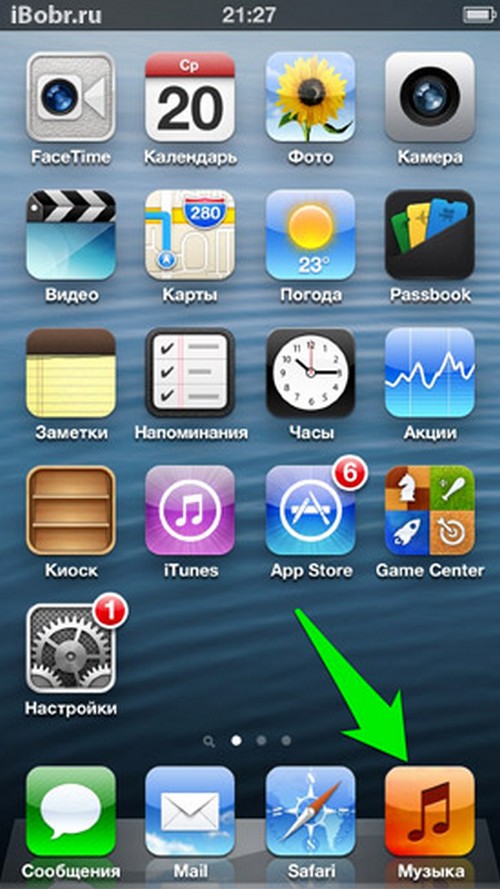
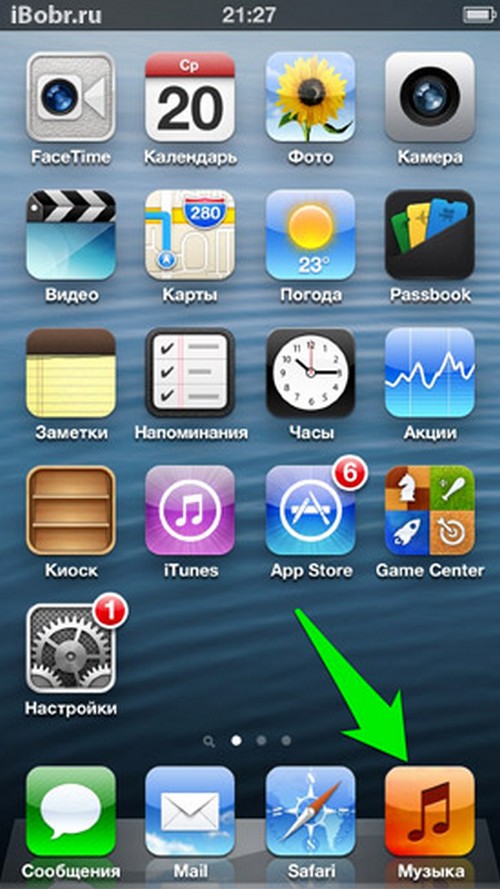
Надеемся, что после нашей статьи вам станет гораздо приятнее пользоваться своим айфоном, ведь многие пользователи недовольны сложностью эксплуатации этого устройства. Судя по отзывам, некоторые даже были вынуждены отказаться от приобретенного айфона только из-за того, что им было слишком сложно им пользоваться. Сложно постоянно подключаться к компьютеру, чтобы загрузить фотографии, музыку или программы. Но особое недовольство вызывали именно сложности с удалением аудиозаписей.
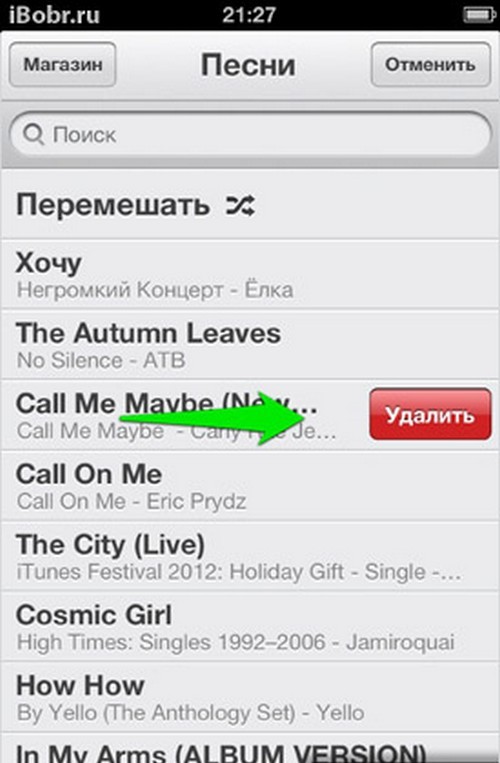
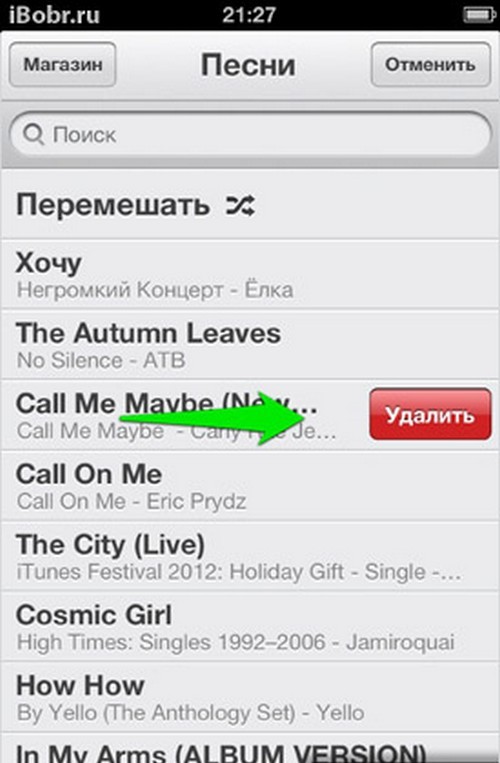
Но, как показывает наша статья, в этом нет ничего сложного, и попробовав удалить и снова загрузить мелодию несколько раз, вы убедитесь, что на самом деле все довольно просто.